服务器kvm使用方法,服务器KVM虚拟化技术详解与实战应用指南
- 综合资讯
- 2025-03-13 10:27:41
- 2
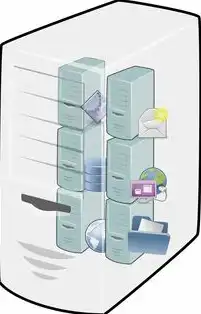
服务器KVM(Kernel-based Virtual Machine)是一种基于Linux内核的虚拟化技术,它允许在一台物理服务器上运行多个隔离的虚拟机,本文将详细介...
服务器KVM(Kernel-based Virtual Machine)是一种基于Linux内核的虚拟化技术,它允许在一台物理服务器上运行多个隔离的虚拟机,本文将详细介绍KVM的基本概念、安装过程、配置方法和实际应用案例。,我们需要了解什么是KVM,KVM是一种硬件辅助的虚拟化解决方案,它利用Intel VT-x或AMD-V等技术来提高虚拟机的性能和安全性,通过KVM,我们可以轻松地在同一台服务器上创建和管理多个独立的操作系统实例,每个实例都可以独立运行应用程序和服务。,我们将探讨如何安装和使用KVM,确保您的服务器满足KVM的要求,包括支持虚拟化的CPU和足够的内存资源,您可以参考官方文档或社区论坛上的教程来安装必要的软件包和工具,一旦安装完毕,您就可以开始创建和管理虚拟机了。,在实际应用中,KVM具有广泛的应用场景,它可以用于开发测试环境,让开发者在一个安全的环境中测试他们的代码;也可以用作云服务平台的基础设施,为用户提供灵活的计算资源分配和管理能力;还可以应用于企业内部的数据中心,实现资源的优化配置和提高利用率。,服务器KVM作为一种强大的虚拟化技术,为企业级应用提供了高效、灵活和安全的服务器管理方式,如果您想了解更多关于KVM的信息和实践经验,建议查阅相关书籍、在线课程或参与技术社区的讨论活动。
随着云计算技术的不断发展,虚拟化已经成为现代数据中心的基础架构之一,KVM(Kernel-based Virtual Machine)作为一种基于Linux内核的开放源代码虚拟化解决方案,因其高效性和灵活性而备受青睐,本文将深入探讨服务器KVM的使用方法和实际应用案例,旨在帮助读者更好地理解和掌握这一强大的虚拟化工具。
什么是KVM?
KVM是一种在Linux操作系统上运行的虚拟机管理程序(Hypervisor),它通过修改Linux内核来支持硬件级别的虚拟化,这意味着KVM可以利用CPU的虚拟化指令集(如Intel VT-x或AMD-V)来实现高效的虚拟机运行环境,KVM还支持多种网络协议和存储选项,使得它可以适应各种不同的业务需求。
安装与配置KVM
系统要求
要部署KVM,您需要一台满足以下条件的物理服务器:
- 处理器:支持Intel VT-x或AMD-V技术的64位CPU;
- 内存:至少4GB RAM;
- 硬盘空间:足够的空间用于存放虚拟机的磁盘镜像文件;
安装步骤
(一)准备阶段
在进行任何操作之前,请确保您的系统已经安装了必要的软件包,通常情况下,这些包可以通过包管理器轻松获取。
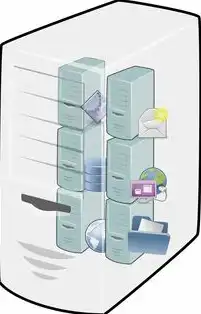
图片来源于网络,如有侵权联系删除
(二)启动KVM服务
一旦所有准备工作就绪,就可以开始安装KVM了,具体步骤如下:
-
打开终端窗口并输入以下命令以启用所需的内核模块:
sudo modprobe kvm_intel
-
检查是否成功加载了相关模块:
lsmod | grep kvm
-
启动KVM服务:
systemctl start libvirtd
-
确保服务已启动且正在运行:
systemctl status libvirtd
-
设置防火墙规则允许KVM通信:
firewall-cmd --permanent --add-port=16509/tcp firewall-cmd --reload
-
创建第一个虚拟机实例:
virt-install --name testvm --ram 2048 --vcpus 2 --disk path=/var/lib/libvirt/images/testvm.img,size=20 --os-type linux --os-variant ubuntu18.04 --network bridge=virbr0,model=virtio --graphics vnc,listen=0.0.0.0 --console pty,targetport=5900
-
查看虚拟机状态:
virsh list
-
关闭虚拟机:
virsh shutdown testvm
-
删除虚拟机:
virsh destroy testvm
-
清理磁盘空间:
rm -rf /var/lib/libvirt/images/testvm.img
-
重启KVM服务:

图片来源于网络,如有侵权联系删除
systemctl restart libvirtd
-
再次检查虚拟机列表以确保一切正常:
virsh list
-
完成后可以安全地关闭终端窗口。
-
如果需要进一步了解每个参数的含义和使用场景,建议查阅官方文档或者社区论坛的相关讨论帖。
-
在实际环境中部署时,应根据具体情况调整上述命令中的某些参数值,例如内存大小、核心数等。
-
对于初学者来说,最好先在一个隔离的环境中测试所有的操作流程,避免在生产环境中出现意外情况导致数据丢失或其他问题。
-
最后提醒大家,在使用任何新的技术或工具之前都要做好充分的调研和学习工作,这样才能更好地发挥其优势并为我们的业务带来价值。
KVM的高级特性与应用案例
高级特性
除了基本的管理功能外,KVM还提供了许多高级特性,如QEMU图形界面、实时迁移、快照管理等,这些都可以大大提高工作效率和管理能力。
QEMU图形界面
QEMU是一款开源的网络仿真器,它可以在不改变底层硬件结构的情况下模拟不同类型的计算机系统和设备,结合KVM使用时,我们可以通过QEMU图形界面直接创建和管理虚拟机实例,而不必手动编写复杂的配置文件。
实时迁移
实时迁移是指在不中断服务的前提下,将一个正在运行的虚拟机从一个物理主机转移到另一个物理主机的过程,这种技术在负载均衡、故障恢复等方面具有重要作用,在KVM中实现实时迁移相对简单,只需设置好目标主机的IP地址和相关参数即可完成整个过程。
快照管理
快照是保存当前虚拟机状态的副本,以便日后恢复到该状态,KVM支持两种类型的快照:全盘快
本文链接:https://www.zhitaoyun.cn/1782926.html

发表评论